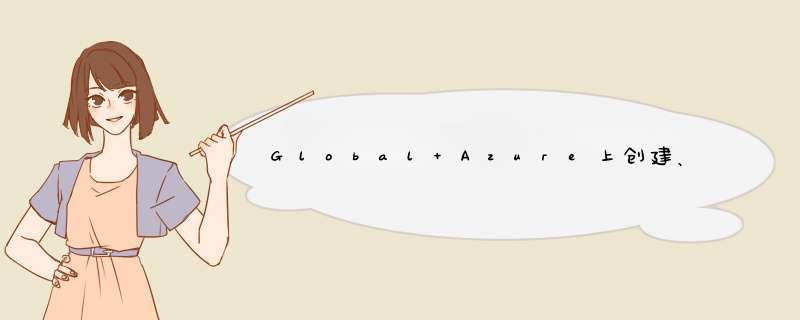
在GlobalAzure上创建、配置和管理SQLServer信息
最近写了很多关于Azure的相关文档。今天,我将介绍如何在WindowsAzure上配置和管理SQLServer信息。今天的实验还是由GlobalAzure *** 作;事实上,WindowsAzure中SQLServer的结构和本地类似,只是在Azure中创建的SQLServer数据不会有系统默认的管理员权限;比如创建数据库时,需要指定数据库的管理员信息;Sa不能用作管理员帐户;更多细节我就不介绍了。有关详细信息,请参见以下内容:
首先,我们单击SQL数据库-添加。
因为在我们的环境中还没有创建SQL数据库,所以我们需要创建一个SQL服务器。同时,我们需要指定服务器名称、管理员登录名和密码。
定义排序;默认情况下,系统会选择图中的排序作为默认;所以我们可以根据不同的需求来定义;
注意:Global的排名不会和Manoul的一样。可以丢弃,当前全局不能丢弃;详情我们会在文末介绍。
创建资源组;一个资源其实就是azure上的一个目录结构,可以更好的管理。
开始创建SQLServer数据库
数据库创建完成。
我们查看数据库配置属性。
然后我们用SQLServerManagerStudio来管理AzureUSSQLServer。
azureusdbserver.database.windows.net
您无法通过有效的用户和密码正常连接到SQLServer服务器。
https://azure.Microsoft.com/zh-cn/documentation/articles/SQL-database-configure-firewall-settings/
SQL数据库使用防火墙规则来允许连接到您的服务器和数据库。您可以为SQL数据库逻辑服务器中的主数据库或用户数据库定义服务器级和数据库级防火墙设置,以便有选择地允许对数据库的访问。
我们打开门户——点击进入数据库服务器——点击设置——显示防火墙。
我们点击防火墙,进入防火墙设置;
在防火墙规则中添加允许连接的客户端ip。
如果我们需要从外部访问SQLServer服务器,我们需要添加传出网络的IP地址。
首先,我们通过IP138检查传出地址。
我们根据查询到的信息添加用户的接入IP,
添加完成
添加后,我们通过SQLServerManagerStudio再次连接;可以成功连接。
接下来,我们可以创建一个用于测试的数据库。
在Azure上创建数据库和表格是通过脚本完成的。
让我们先创建一个数据库学生。
CREATE DATABASE Student GO单击执行,然后成功创建。
创建完成后,我们可以在门户上查看它。
接下来,我们创建一个表信息。
create table info( id int primary key IDENTITY(1,1) not null, name varchar(50), Sex varchar(50), Age varchar(500) ) go我们通过查询命令进行查询。
我们可以通过插入数据命令直接插入数据。
插入数据库,我们将检查刚刚插入的数据信息。
当然,我们也可以使用脚本来插入数据。
我们根据脚本格式进行修改。
接下来,我们插入一段数据。
通过脚本插入插入后,我检查插入的数据。
接下来我们用中文查一下数据。
我们检查后,显示为乱码。
我们检查当前数据库的排序是否是默认配置;此排序不支持中文排序。
一旦在azure上创建了数据库,排序就不能更改,所以我们再次创建了一个新的数据库测试,然后修改了排序。
我们将排序修改为Chinese_PRC_CL_AS
修改后,我们再次插入数据。
我们通过命令检查它;可以显示插入的中文数据;
总之,我们可以通过下面的命令查看系统中支持的所有种类和介绍
SELECT * FROM ::fn_helpcollations()如果您查看当前数据库的排序
SELECT [NAME],[COLLATION_NAME] FROM SYS.DATABASES修改排序;Azure不支持修改排序,只能删除然后重新数据库。
alter database <databasename> COLLATE Chinese_PRC_CI_AS欢迎分享,转载请注明来源:内存溢出

 微信扫一扫
微信扫一扫
 支付宝扫一扫
支付宝扫一扫
评论列表(0条)